Google Translate
TÁTO SLUŽBA MÔŽE OBSAHOVAŤ PREKLADY POSKYTOVANÉ SPOLOČNOSŤOU GOOGLE. SPOLOČNOSŤ GOOGLE SA ZRIEKA VŠETKÝCH ZÁRUK SÚVISIACICH S PREKLADMI, VÝSLOVNÝMI ALEBO MLČKY PREDPOKLADANÝMI, VRÁTANE AKÝCHKOĽVEK ZÁRUK PRESNOSTI, SPOĽAHLIVOSTI A AKÝCHKOĽVEK PREDPOKLADANÝCH ZÁRUK PREDAJNOSTI, VHODNOSTI NA KONKRÉTNY ÚČEL A NEPORUŠOVANIA PRÁV.
Referenčné príručky spoločnosti Nikon Corporation (ďalej uvádzané ako „Nikon“) boli preložené kvôli vášmu pohodliu pomocou prekladateľského softvéru poskytovaného prostredníctvom Google Translate. Na poskytnutie presného prekladu sa vyvinulo primerané úsilie, avšak žiadny automatický preklad nie je dokonalý ani nie je určený na náhradu ľudských prekladateľov. Preklady sa poskytujú ako služba pre používateľov referenčných príručiek spoločnosti Nikon, pričom sa poskytujú „tak, ako sú“. Neposkytuje sa žiadna záruka akéhokoľvek druhu, či už výslovná alebo mlčky predpokladaná, čo sa týka presnosti, spoľahlivosti alebo správnosti akýchkoľvek prekladov z angličtiny do ktoréhokoľvek iného jazyka. Určitý obsah (napríklad obrázky, videá, formát Flash Video atď.) sa nemusí presne preložiť kvôli obmedzeniam prekladového softvéru.
Oficiálny text je anglická verzia referenčných príručiek. Žiadne nezrovnalosti či rozdiely vytvorené v rámci prekladu nie sú záväzné a nemajú žiadny právny účinok na účely zhody alebo vynútenia. Ak máte nejaké otázky týkajúce sa presnosti informácií obsiahnutých v preložených referenčných príručkách, pozrite si verziu príručiek v anglickom jazyku, ktorá je oficiálnou verziou.
Funkcie dostupné s firmvérom „C“ verzie 1.40
Aktualizáciou firmvéru Z 7II/Z 6II „C“ z verzie 1.30 na verziu 1.40 získate prístup k funkciám popísaným nižšie.
Nové možnosti pre vlastné nastavenia f2 „Vlastné ovládacie prvky“: „Uložiť polohu zaostrenia“ a „Vyvolať polohu zaostrenia“
[ Save focus position ] a [ Recall focus position ] boli pridané k rolám, ktoré možno priradiť ovládacím prvkom fotoaparátu pre Custom Setting f2 [ Custom controls ]. Priraďte [ Save focus position ] k [ Lens Fn button ] a [ Recall focus position ] k [ Lens Fn2 button ], aby ste uložili a rýchlo obnovili aktuálnu polohu zaostrenia objektívu pomocou týchto ovládacích prvkov („vyvolanie pamäte“). Môže to byť užitočné, ak sa často vraciate k objektom s pevnou ohniskovou vzdialenosťou.
- Vyvolanie pamäte je dostupné len vtedy, keď je na fotoaparáte nasadený objektív s bajonetom Z s automatickým zaostrovaním a tlačidlami Fn a Fn2 . Ak objektív nie je vybavený tlačidlom Fn2 , fotoaparát nemôže uložiť polohu zaostrenia, aj keď je tlačidlo [ Save focus position ] priradené tlačidlu Fn na objektíve.
- Polohy zaostrenia je možné uložiť a vyvolať v režime fotografie aj videa.
- Polohy zaostrenia je možné uložiť v akomkoľvek režime zaostrenia.
- Po odpojení objektívu sa uložená poloha zaostrenia vynuluje.
Vyvolanie pamäte
-
Vyberte [ Save focus position ] pre Custom Setting f2 [ Custom controls ] > [ Lens Fn button ].
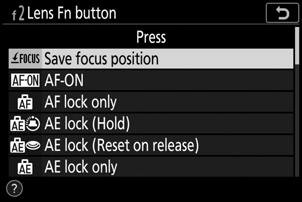
-
Vyberte [ Recall focus position ] pre Custom Setting f2 [ Custom controls ] > [ Lens Fn2 button ].
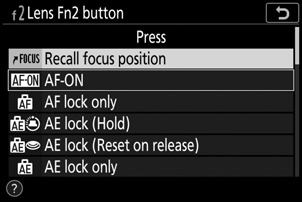
-
Zaostrite na požadovaný objekt na obrazovke snímania a stlačte a podržte tlačidlo Fn na objektíve.
A
 Ak je operácia úspešná, na displeji snímania sa zobrazí ikona .
Ak je operácia úspešná, na displeji snímania sa zobrazí ikona . 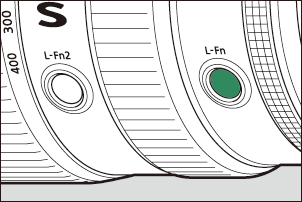
-
Stlačte tlačidlo Fn2 na objektíve.
- Uložená poloha zaostrenia sa obnoví.
- Podržaním tlačidla Fn2 na objektíve sa aktivuje manuálne zaostrovanie a fotoaparát nepreostrí, ak stlačíte tlačidlo spúšte do polovice a súčasne je stlačený ovládací prvok.
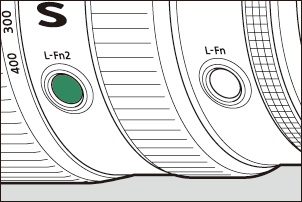
- Polohy zaostrenia nie je možné uložiť, kým sa zobrazujú informácie o snímaní.
- Zmeny okolitej teploty môžu viesť k vyvolaniu zaostrenia na inú pozíciu, než v akej bolo uložené.
- Predtým uložené polohy zaostrenia majú tendenciu sa meniť, ak sú vyvolané po úprave ohniskovej vzdialenosti objektívu pomocou priblíženia. Ak sa po úprave ohniskovej vzdialenosti objektívu vyvolá uložená poloha zaostrenia, fotoaparát vydá štyri krátke pípnutia za predpokladu, že je v ponuke nastavenia vybratá iná možnosť ako [ Off ] pre [ Beep options ] > [ Beep on/off ]. .
- Ak je v ponuke nastavenia zvolená iná možnosť ako [ Off ] pre [ Beep options ] > [ Beep on/off ], fotoaparát pri uložení alebo vyvolaní polohy zaostrenia v režime fotografie vydá dve krátke pípnutia.
- Pípnutie nezaznie v režime tichej fotografie, v režime videa alebo keď je vybratá možnosť [ Off ] pre [ Beep options ] > [ Beep on/off ].
Nové vlastné nastavenie: f9 „Rozsah otáčania krúžku zaostrenia“
Do ponuky Custom Settings na pozícii f9 bola pridaná položka [ Focus ring rotation range ]. Vyberte si, ako ďaleko sa musia zaostrovacie alebo ovládacie krúžky na objektívoch s bajonetom Z otočiť, aby ste prešli od minimálnej vzdialenosti zaostrenia až po nekonečno.
| Možnosť | Popis |
|---|---|
| [ nelineárne ] | Ohnisková vzdialenosť sa mení o veľkú hodnotu, keď sa prstenec otáča rýchlo, a o malú hodnotu, keď sa prstenec otáča pomaly, bez ohľadu na to, ako ďaleko sa prstenec otáča. |
| [ 90° ] | Vyberte, ako ďaleko sa musí prstenec otočiť, aby prešiel od minimálnej vzdialenosti zaostrenia až po nekonečno. Ak chcete zaostriť z minimálnej vzdialenosti na nekonečno, keď je napríklad vybratá možnosť [ 90° ], stačí otočiť prstenec o 90°. Väčšie hodnoty umožňujú jemnejšie nastavenia. |
| [ 120° ] | |
| [ 150° ] | |
| [ 180° ] | |
| [ 210° ] | |
| [ 240° ] | |
| [ 270° ] | |
| [ 300° ] | |
| [ 330° ] | |
| [ 360° ] | |
| [ 540° ] | |
| [ 720° ] | |
| [ Max. ] | Zaostrenie z minimálnej zaostrovacej vzdialenosti na nekonečno vyžaduje otočenie prstenca na maximálnu vzdialenosť povolenú pri aktuálnych nastaveniach objektívu. |
- Ak objektív nepodporuje výber rozsahu otáčania, [ Rozsah otáčania krúžku zaostrenia ] sa pevne nastaví na [ Nelineárne ].
Nové vlastné nastavenie: f10 „Prepnúť zameranie/úlohy ovládacieho krúžku“
Do ponuky Custom Settings na pozícii f10 bola pridaná položka [ Switch focus/control ring roles ]. Ak vyberiete možnosť [ On ], zaostrovací krúžok bude vykonávať úlohu, ktorá je aktuálne priradená ovládaciemu krúžku.
- Funkciu vykonávanú ovládacím krúžkom je možné zvoliť pomocou užívateľského nastavenia f2 alebo g2 [ Custom controls ].
- Táto možnosť platí len pre kompatibilné objektívy.
Možnosti diaľkového ovládania (ML-L7).
Do ponuky nastavenia bola pridaná položka [ Wireless remote (ML-L7) options ]. Po spárovaní s fotoaparátom cez Bluetooth je možné použiť voliteľné diaľkové ovládače ML-L7 na diaľkové ovládanie fotoaparátu počas fotografovania, nahrávania videa a podobne.
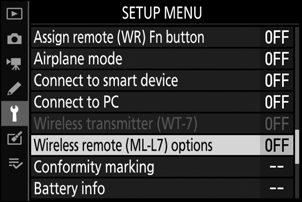
Nadviazanie spojenia
Diaľkové ovládanie ML-L7 musí byť pred použitím spárované s fotoaparátom.
- Kameru je možné spárovať súčasne len s jedným diaľkovým ovládačom. Ak je fotoaparát spárovaný postupne s viac ako jedným diaľkovým ovládačom, bude reagovať iba na to diaľkové ovládanie, s ktorým bol naposledy spárovaný.
- Okrem tohto dokumentu si budete musieť pozrieť aj dokumentáciu k diaľkovému ovládaču ML-L7.
Párovanie
-
Prejdite na položku [ Wireless remote (ML-L7) options ] v ponuke nastavenia, zvýraznite položku [ Save wireless remote control ] a stlačte J .
- Fotoaparát prejde do režimu párovania.
- Akékoľvek existujúce pripojenie k inteligentnému zariadeniu alebo počítaču sa ukončí.
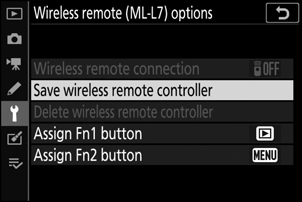
-
Podržte tlačidlo napájania na diaľkovom ovládači stlačené dlhšie ako tri sekundy.
- Kamera a diaľkové ovládanie sa začnú párovať. Počas párovania bude stavová LED na diaľkovom ovládači blikať približne dvakrát za sekundu.
- Po dokončení párovania sa vytvorí spojenie medzi fotoaparátom a diaľkovým ovládačom.
- Na displeji snímania sa zobrazí W a Z
- Ak sa zobrazí správa, že párovanie zlyhalo, zopakujte proces párovania od kroku 1.
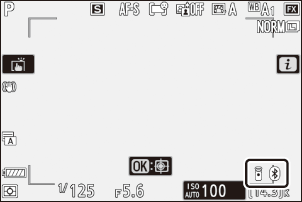
Pripojenie k spárovanému diaľkovému ovládaču
-
Prejdite na položku [ Wireless remote (ML-L7) options ] v ponuke nastavenia a vyberte možnosť [ Enable ] pre položku [ Wireless remote connection ].
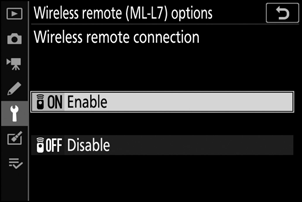
-
Stlačte tlačidlo napájania na diaľkovom ovládači.
Kamera a diaľkové ovládanie sa automaticky spoja.
Ponuka nastavenia Položka „Možnosti bezdrôtového diaľkového ovládania (ML-L7)“.
Položka [ Wireless remote (ML-L7) options ] v ponuke nastavenia obsahuje nasledujúce možnosti:
- [ Wireless remote connection ]: Výberom možnosti [ Enable ] sa pripojíte k diaľkovému ovládaču, s ktorým bol fotoaparát naposledy spárovaný. Ak chcete ukončiť pripojenie, vyberte možnosť [ Disable ].
- [ Save wireless remote control ]: Spárujte fotoaparát s diaľkovým ovládačom. Ďalšie informácie nájdete v časti „Párovanie“ v časti „Vytvorenie pripojenia“ ( 0 Vytvorenie pripojenia ).
- [ Delete wireless remote control ]: Ukončenie párovania medzi fotoaparátom a diaľkovým ovládačom.
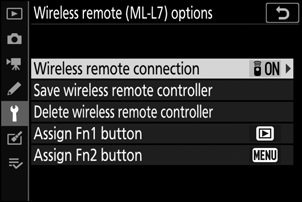
-
[ Assign Fn1 button ]/[ Assign Fn2 button ]: Vyberte roly priradené tlačidlám Fn1 a Fn2 na diaľkovom ovládači.
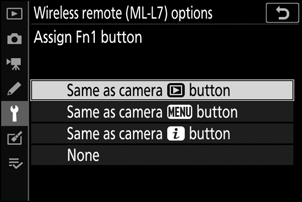
Možnosť Popis [ Rovnaké ako tlačidlo K fotoaparátu ] Tlačidlo má rovnakú funkciu ako tlačidlo K fotoaparátu. [ Rovnaké ako tlačidlo G fotoaparátu ] Tlačidlo má rovnakú funkciu ako tlačidlo G fotoaparátu. [ Rovnaké ako tlačidlo fotoaparátu i ] Tlačidlo vykonáva rovnakú funkciu ako tlačidlo fotoaparátu i . [ žiadne ] Stlačenie tlačidla nemá žiadny účinok.
Časti diaľkového ovládača ML-L7: Názvy a funkcie
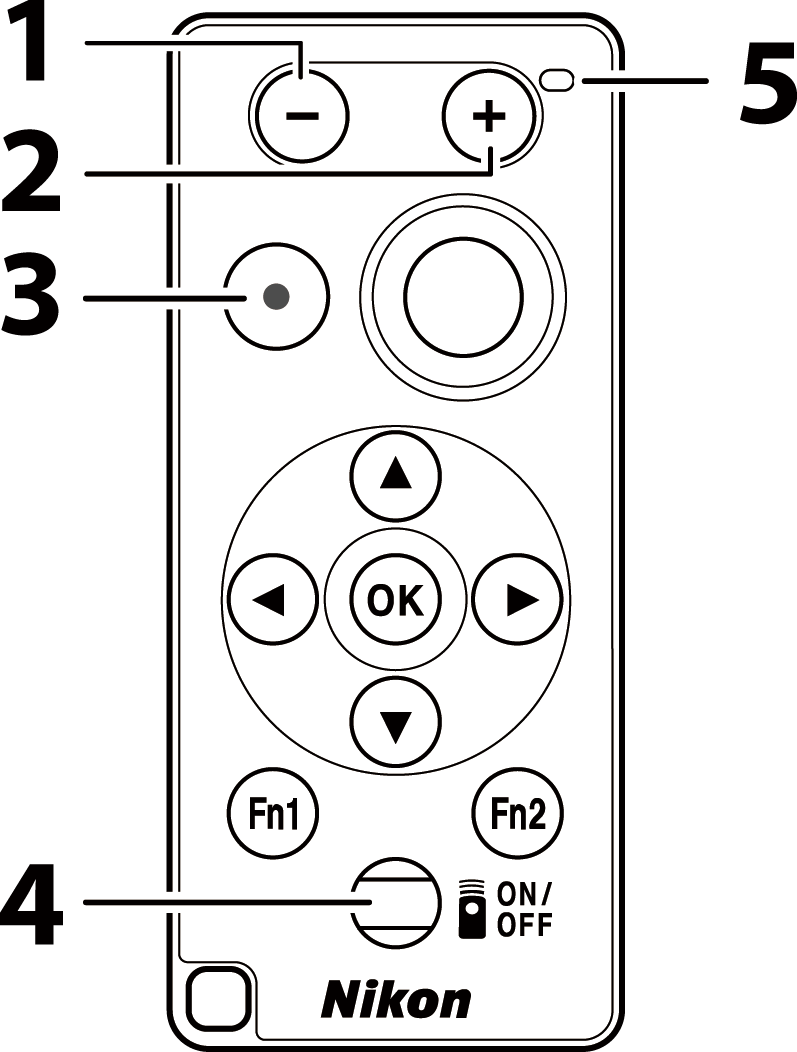
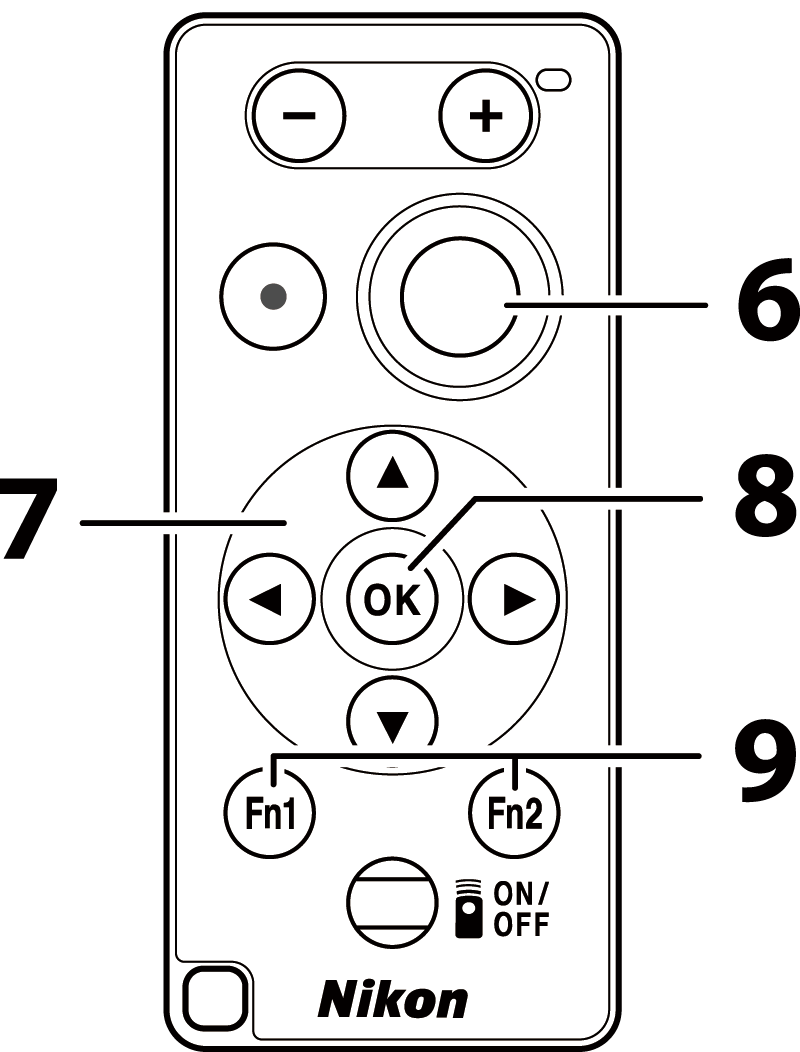
| 1 | tlačidlo „-“. | Vykonáva rovnakú funkciu ako tlačidlo fotoaparátu W ( Q ). |
|---|---|---|
| 2 | tlačidlo „+“. | Vykonáva rovnakú funkciu ako tlačidlo fotoaparátu X |
| 3 | Tlačidlo nahrávania filmu | Jedným stlačením spustíte nahrávanie videozáznamu a ďalším stlačením ho zastavíte. |
| 4 | Vypínač |
|
| 5 | Stavová LED | Farba a správanie stavovej LED signalizuje diaľkové ovládanie a stav snímania. Ďalšie informácie nájdete v časti „Stavová kontrolka diaľkového ovládača (Z 7II/Z 6II)“ ( 0 Stavová kontrolka diaľkového ovládača (Z 7II/Z 6II) ). |
| 6 | Tlačidlo spúšte | Stlačením tlačidla uvoľníte uzávierku.
|
| 7 | Multifunkčný volič | Vykonáva rovnakú funkciu ako multifunkčný volič na fotoaparáte. |
| 8 | J tlačidlo (výber). | Vykonáva rovnakú funkciu ako tlačidlo J na fotoaparáte. |
| 9 | Fn1 (Funkcia 1)/ Tlačidlá Fn2 (Funkcia 2). |
Vykonajte roly priradené cez ponuku nastavenia pomocou [ Bezdrôtové diaľkové ovládanie (ML-L7) options ] > [ Assign Fn1 button ] a [ Assign Fn2 button ].
|
LED stav diaľkového ovládača (Z 7II/Z 6II)
| Farba | Správanie | Postavenie |
|---|---|---|
| zelená | Bliká približne raz za sekundu | Hľadá sa spárovaná kamera. |
| zelená | Rýchlo bliká (približne dvakrát za sekundu) | Párovanie. |
| zelená | Bliká približne raz za tri sekundy | Pripojené k fotoaparátu. |
| Oranžová | Raz zabliká | Začalo sa fotiť. |
| Oranžová | Bliká dvakrát | Fotografovanie „Bulb“ alebo „Time“ sa skončilo. |
| Červená | Raz zabliká | Spustilo sa nahrávanie filmu. |
| Červená | Bliká dvakrát | Nahrávanie filmu sa skončilo. |
Úprava zaostrenia z fotoaparátu
Ak je v režime zaostrovania AF-S zvolená možnosť [ Focus ] pre užívateľské nastavenie a2 [ AF-S priority selection ], zaostrenie sa zablokuje po stlačení tlačidla spúšte fotoaparátu do polovice. Potom môžete stlačením tlačidla spúšte na diaľkovom ovládači nasnímať obrázok vo vybratej polohe zaostrenia.
Ak chcete znova aktivovať fotoaparát po uplynutí časovača pohotovostného režimu a vypnutí monitora, hľadáčika a ovládacieho panela, zapnite diaľkové ovládanie a stlačte a podržte spúšť alebo tlačidlo záznamu videosekvencie.
Ak sa pri používaní diaľkového ovládača ML-L7 stretnete s niektorým z nasledujúcich problémov, vyskúšajte riešenia uvedené nižšie.
-
[ Možnosti bezdrôtového diaľkového ovládača (ML-L7) ] nie je možné vybrať v ponuke nastavenia a fotoaparát nemožno spárovať s diaľkovým ovládačom:
- Skontrolujte, či je batéria fotoaparátu nabitá, alebo použite voliteľný nabíjací sieťový adaptér alebo voliteľný napájací konektor a sieťový adaptér.
- Skontrolujte, či je v ponuke nastavenia vybratá možnosť [ Disable ] pre položku [ Airplane mode ].
- Diaľkové ovládanie sa nedá použiť, keď je fotoaparát pripojený k počítaču alebo inteligentnému zariadeniu cez USB . Ukončite pripojenie USB .
-
Kamera nereaguje na diaľkové ovládanie:
- Kamera a diaľkové ovládanie nie sú prepojené. Ak sa chcete pripojiť, stlačte tlačidlo napájania na diaľkovom ovládači. Ak sa na displeji snímania nezobrazí W , znova spárujte fotoaparát a diaľkové ovládanie.
- Skontrolujte, či je v ponuke nastavenia vybratá možnosť [ Enable ] pre položky [ Wireless remote (ML-L7) options ] > [ Wireless remote connection ].
- Skontrolujte, či je v ponuke nastavenia vybratá možnosť [ Disable ] pre položku [ Airplane mode ].
- Diaľkové ovládanie sa nedá použiť, keď je fotoaparát pripojený k počítaču alebo inteligentnému zariadeniu cez USB . Ukončite pripojenie USB .
- Simultánne bezdrôtové pripojenia s diaľkovým ovládaním a počítačom alebo inteligentným zariadením nie sú podporované. Ak ukončíte pripojenie k diaľkovému ovládaču pripojením k počítaču alebo inteligentnému zariadeniu, pripojenie je možné obnoviť výberom položky [ Enable ] pre [ Wireless remote (ML-L7) options ] > [ Wireless remote connection ] v nastavení. Ponuka.

